अगर आपके फोन में यूट्यूब नहीं चल रहा है या वीडियो प्ले नहीं हो रहे हैं, तो इसके पीछे कई वजहें हो सकती हैं। सबसे आम कारण होता है इंटरनेट की दिक्कत – जैसे कि डेली डेटा खत्म हो जाना, नेटवर्क स्लो होना, या फिर Wi-Fi से ठीक से कनेक्ट न होना। इसके अलावा, कभी-कभी फोन की सेटिंग्स बदल जाती हैं, ऐप में बग आ जाता है, या फिर YouTube का सर्वर ही डाउन होता है।
आज के समय में YouTube हमारी रोज़मर्रा की ज़रूरत बन चुका है – चाहे कुछ सीखना हो, म्यूजिक सुनना हो या टाइम पास करना हो। ऐसे में जब यह काम नहीं करता, तो थोड़ी टेंशन होना लाजमी है। लेकिन चिंता की बात नहीं है! इस पोस्ट में हमने 8 आसान और असरदार तरीके बताए हैं जिन्हें स्टेप-बाय-स्टेप अपनाकर आप आसानी से अपनी यह समस्या हल कर सकते हैं। इन तरीकों की मदद से आप फिर से बिना किसी रुकावट के अपने पसंदीदा वीडियो देख पाएंगे।
अगर आपका भी यूट्यूब काम नहीं कर रहा है तो आइए जानते हैं की उसको कैसे ठीक करना है?
इस लेख में:
यूट्यूब नहीं चल रहा है तो ठीक करने के 8 उपाय
अगर आप नीचे बताये गये टिप्स को अच्छे से फॉलो करते हो तो यूट्यूब ना चलने की समस्या को दूर कर सकते हो।
1: मोबाइल रीस्टार्ट करें
कभी-कभी हमारे मोबाइल की कुछ अनजानी समस्या मोबाइल को एक बार स्विच ऑफ करके और स्विच ऑन करने के बाद खत्म हो जाती है। तो अगर यूट्यूब नहीं चल रहा है, तो आपको एक बार ऐसा भी करके देख लेना है। क्या पता यूट्यूब सही से चलने लगे।
- सबसे पहले अपने फोन के Power Off/On बटन को लॉन्ग प्रेस करें।
- अब इसके बाद Restart पर क्लिक करें।
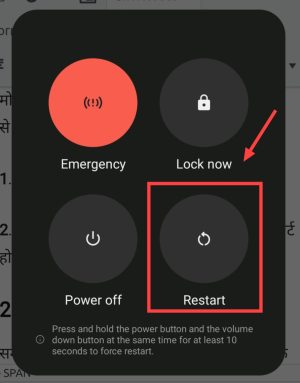
2: यूट्यूब का मेंटेनेंस पर होना या सर्वर डाउन होना
अगर यूट्यूब की टीम के द्वारा यूट्यूब के मेंटेनेंस पर काम किया जा रहा है, तो इसकी वजह से भी यूट्यूब को कुछ समय के लिए एक्सेस नहीं किया जा सकता है। यह समय एक मिनट का भी हो सकता है या फिर दो से चार घंटे का भी हो सकता है।
साथ ही अगर यूट्यूब का सर्वर डाउन है, तो ऐसी अवस्था में भी आप यूट्यूब एप्लीकेशन को नहीं चला सकते हैं। अगर ऐसी सिचुएशन है, तो यहां पर भी आपको सिर्फ इंतजार करने की आवश्यकता है। थोड़े समय के बाद अपने आप ही यूट्यूब एप्लीकेशन पर आप यूट्यूब वीडियो देख सकेंगे।
यूट्यूब का सर्वर डाउन है या नहीं यह जानने के लिए आप Down Detector का इस्तेमाल कर सकते हैं;
- सबसे पहले downdetector.in नामक वेबसाइट पर जाएं।
- यहां पर आप देख सकते हैं की यूट्यूब डाउन की समस्या एक दिन में कितने लोगों को आई है।
- अगर यह नंबर काफी ज्यादा रहते हैं तो इसका अर्थ है की यूट्यूब सर्वर डाउन चल रहा है।
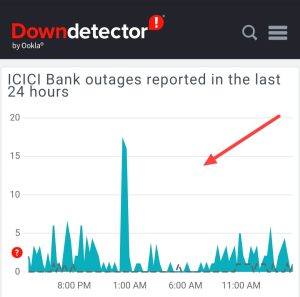
3: इंटरनेट (Data) ना होना
कई बार आप ऐसी जगह पर YouTube चलाते हैं जहां पर इंटरनेट कनेक्टिविटी सही नहीं होती है या फिर बहुत ही कम होती है। यही कारण है कि YouTube प्लेटफॉर्म सही प्रकार से लोड नहीं होता है।
कई बार दैनिक डाटा लिमिट खत्म हो जाने की वजह से भी यूट्यूब नहीं चलता है। इस प्रकार से खराब इंटरनेट कनेक्टिविटी होने पर किसी अच्छे नेटवर्क कवरेज एरिया में चले जाएं और दैनिक डाटा लिमिट खत्म होने पर एक्स्ट्रा रिचार्ज करवाए।
आपको यह भी चेक करना है की आपके फ़ोन में मोबाइल डाटा ऑन है या नहीं।
- सबसे पहले फोन सेटिंग को ओपन करें।
- अब इसके बाद Network & Internet में जाएं।
- फिर यहां पर SIM Card & Mobile Network पर क्लिक करें।
- यहां पर अब मोबाइल डाटा Enable करें।
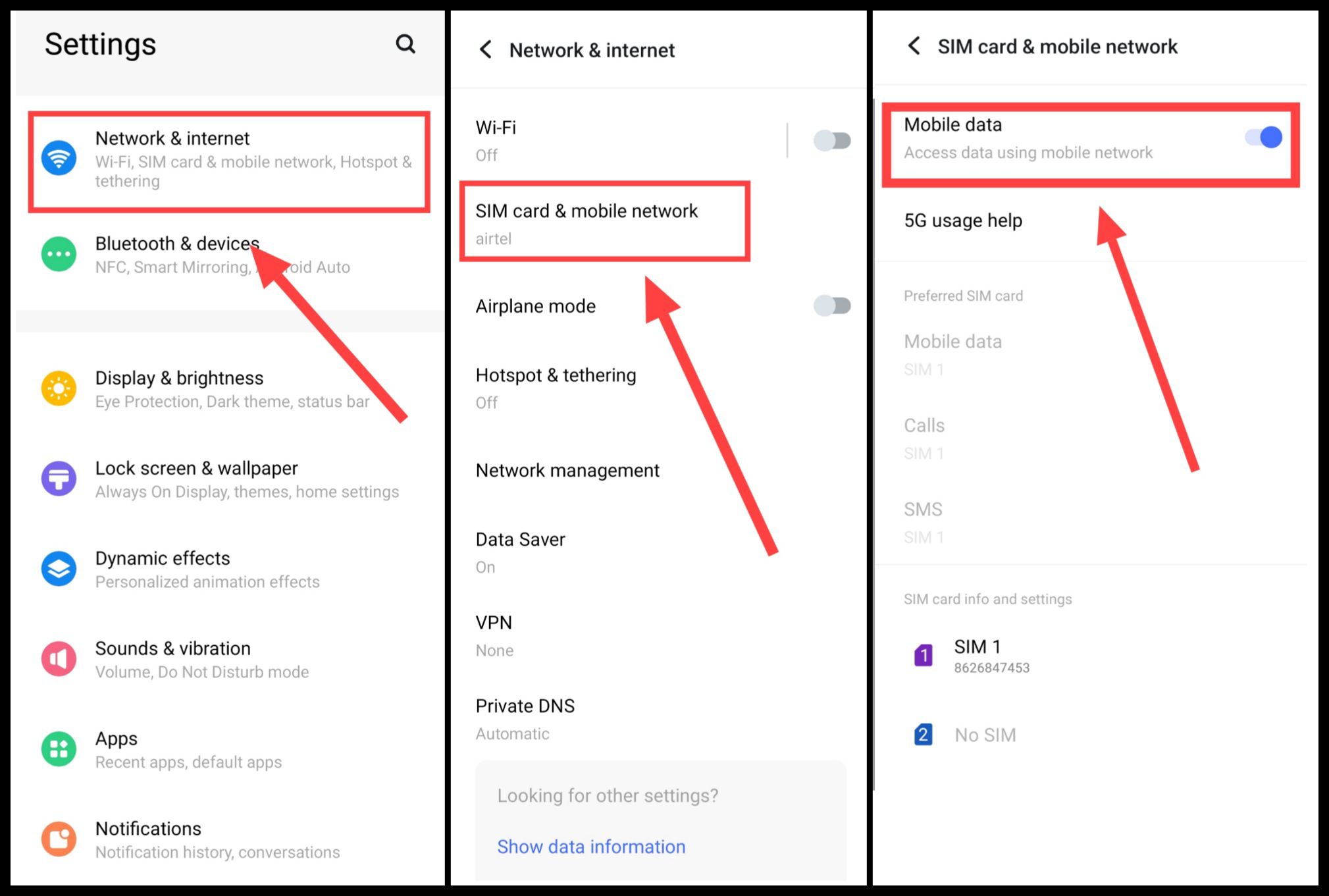
अगर मोबाइल डाटा पहले से ही ऑन है तो एक बार ऑफ करके फिर से ऑन करे और फिर यूट्यूब ऐप ओपन करके देखें।
यह भी पढ़ें: मोबाइल में इंटरनेट नहीं चल रहा है तो कैसे ठीक करें?
4: यूट्यूब ऐप को अपडेट करें
यूट्यूब एप्लीकेशन के यदि पुराने वर्जन का इस्तेमाल कर रहे हैं, तो उसमें भी वीडियो लोड होने में दिक्कत आ सकती है। इसलिए फटाफट से गूगल प्ले स्टोर पर जाए और यूट्यूब एप्लीकेशन के लेटेस्ट वर्जन को इंस्टॉल करें या अपडेट करें और एक बार फिर से यूट्यूब चलाने का प्रयास करें।
आप नीचे दिए गये लिंक से डायरेक्ट यूट्यूब ऐप को अपडेट कर सकते हैं।
यह भी पढ़ें: YouTube अपडेट कैसे करें?
5: यूट्यूब का डाटा और Cache क्लियर करें
कभी-कभी ऐसी भी सिचुएशन होती है कि, सब कुछ ठीक होने के बाद भी यूट्यूब एप्लीकेशन में वीडियो नहीं चलता। ऐसे में आपको यूट्यूब एप्लीकेशन के डाटा और Cache को क्लियर करना है।
- सबसे पहले यूट्यूब ऐप के आइकन पर Long Press करें।
- फिर उसके बाद “App Info” में जाएं।
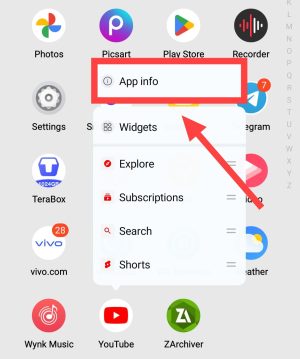
- अब यहां Storage & Cache पर क्लिक करें।
- फिर Clear Cache पर टैप करें।
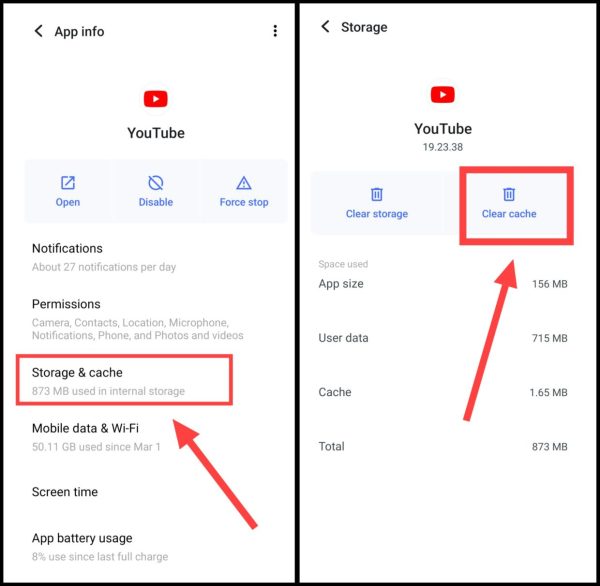
इस तरह से अब आपकी यूट्यूब ऐप का Cache क्लियर हो चुका है। अब यूट्यूब ऐप को ओपन करके देखें।
6: YouTube के लिए डाटा डिसेबल तो नहीं है चेक करें
कई बार YouTube के लिए डाटा Disable होता है जिसकी वजह से यूट्यूब नहीं चलता है। क्योंकि उसे डाटा की परमिशन ही नहीं मिलती है, इसलिए तुरंत डाटा इनेबल करें।
- सबसे पहले YouTube ऐप पर लॉन्ग प्रेस करें। अब इसके बाद App Info में जाएं।
- फिर उसके बाद Mobile Data & Wi-Fi पर क्लिक करें।
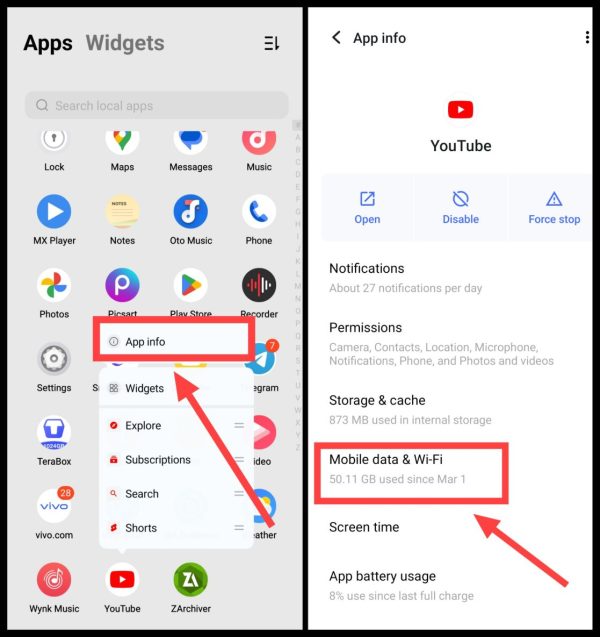
- अब यहां देखें की Background Data इनेबल हो।
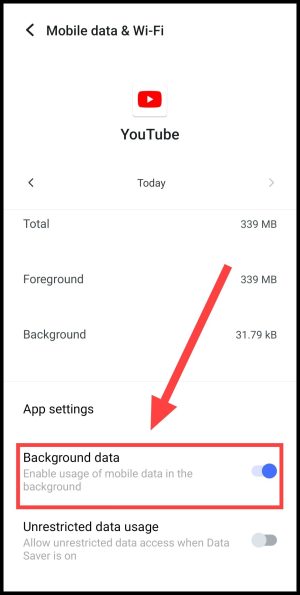
यह भी पढ़ें: प्ले स्टोर नहीं चल रहा है तो कैसे ठीक करें?
7: फोन में Data Limit चेक करें
अधिकतर स्मार्टफोन में एक ऑटोमेटिक डाटा लिमिट सेट होती है। उससे अधिक डाटा का इस्तेमाल अगर आप करते हैं तो डाटा ऑन करने के बाद भी इंटरनेट नहीं चलता है। जिसकी वजह से यूट्यूब भी नहीं चलता है, इसलिए डाटा लिमिट को चेक करें। और उसको ऑफ कर दें।
- सबसे पहले फोन Settings में जाएं।
- अब इसके बाद सर्च बॉक्स पर क्लिक करें और यहां Data Limit सर्च करें।
- इसके बाद अब Data Limit में जाएं।
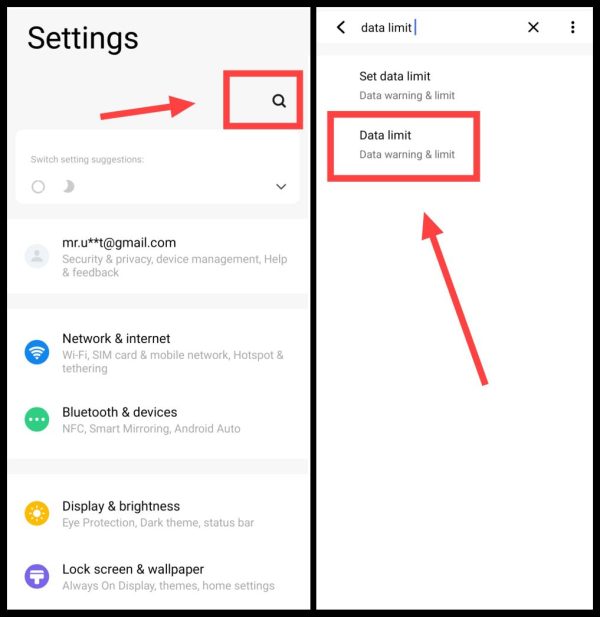
- अब Set Data Limit या Data Limit को डिसेबल करें।
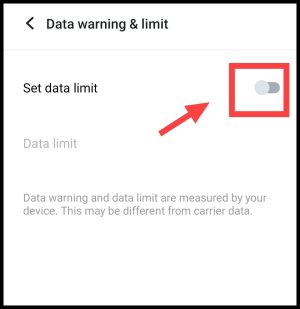
8: Date & Time को ऑटोमैटिक पर सेट करें
अगर आपके एंड्रॉयड फोन का डेट & टाइम ठीक से सेट नहीं है या गलत है तो भी यूट्यूब ऐप वर्क नहीं करता है। इस स्थिति के आपको Data & Time को ऑटोमेटिक पर सेट कर लेना है।
- सबसे पहले फोन Setting में जाएं।
- अब इसके बाद Search बॉक्स पर क्लिक करें।
- फिर यहां Date & Time सर्च करके उसमें जाएं।
- अब यहां Set Time Automatically को इनेबल करें।
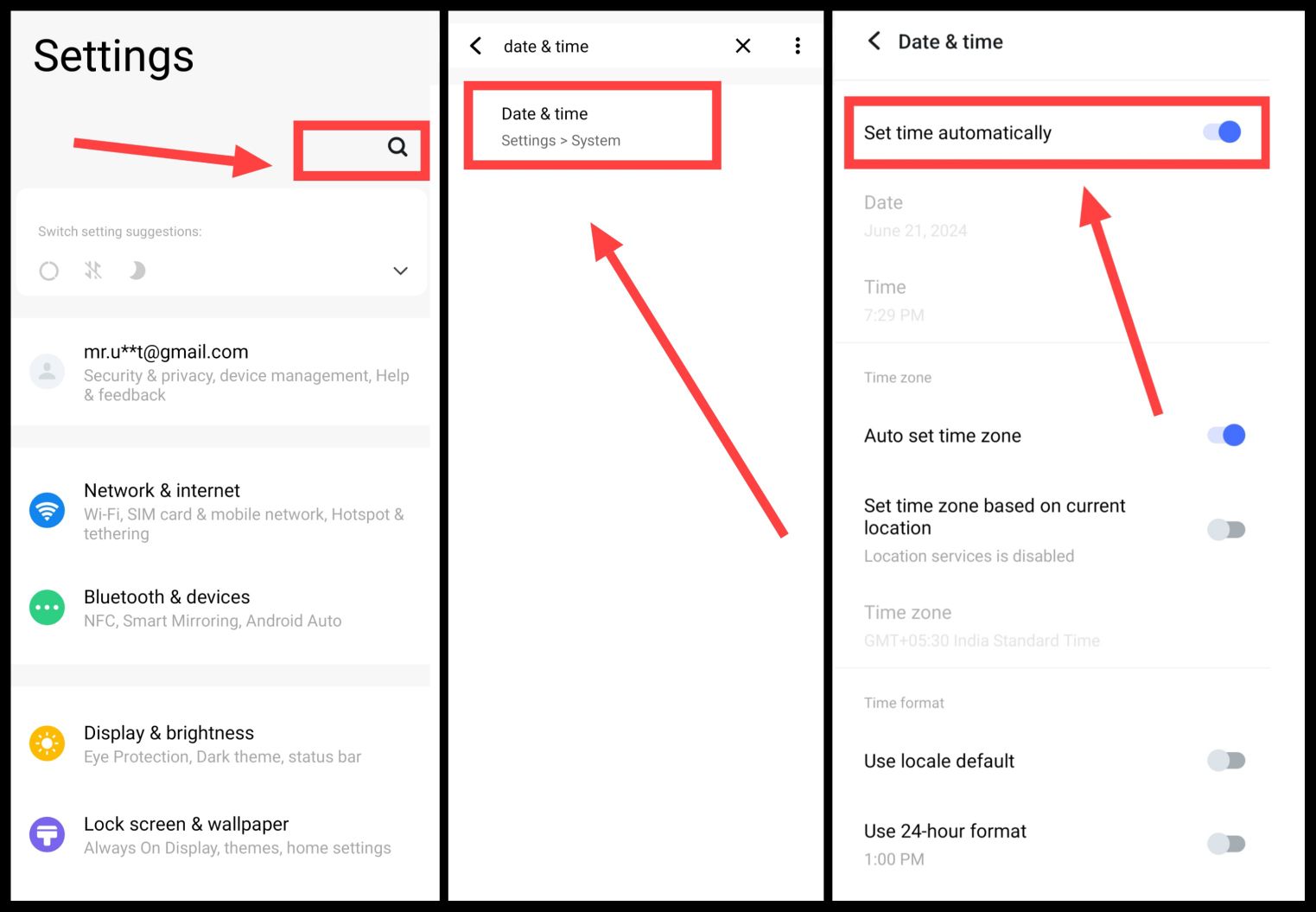
यह हैं वो कुछ टिप्स जिनको फॉलो करके आप अपने फ़ोन में यूट्यूब ना चलने की परेशानी को ठीक कर सकते हो। कभी कभी फ़ोन हैंग करने पर भी यूट्यूब ठीक से नहीं चलता है एसे में आप अगर मोबाइल हैंग कर रहा है तो उसको कैसे ठीक करें? का यह पोस्ट पढ़ सकते हो।
संबंधित प्रश्न
अगर YouTube नहीं चल रहा है तो सर्वर डाउन होना भी इसका कारण हो सकता है। क्योंकि कई बार YouTube की तरफ से कोई अपडेट या टेक्निकल इश्यू होता है। जिसकी वजह से भी YouTube नहीं चलता है।
अगर आपके फोन में YouTube ऐप नहीं खुल रहा है तो हो सकता है की आप YouTube का पुराना वर्जन इस्तेमाल कर रहे हैं। इस लिए अपने प्ले स्टोर से अपने YouTube App को पहले Update करें।
यूट्यूब का सर्वर डाउन होने की वजह से आज YouTube नहीं चल रहा है। इसलिए करीब आधे से एक घंटे का इंतजार करें और फिर यूट्यूब चलाने का प्रयास करें।